जब इंटरनेट पर जानकारी खोजने की बात आती है, तो आपके बच्चों में खोज-प्रेमी कैसे हैं? क्या वे ढूंढ सकते हैं कि वे क्या देख रहे हैं, और क्या वे खोज करते समय सुरक्षित रहेंगे?
वेब पर जानकारी देखने के लिए अपने बच्चों को भेजने से पहले, कई चीजें हैं जो उन्हें पता होनी चाहिए।
1. वाई-फाई बनाम मोबाइल डेटा
यदि बच्चे आपके फोन को हड़प रहे हैं, या अपने स्वयं के उपयोग कर रहे हैं, तो उन्हें डेटा उपयोग के बारे में जानना होगा। मोबाइल डेटा का उपयोग करते समय इंटरनेट पर खोज करना महंगा हो सकता है, खासकर यदि आपके पास असीमित डेटा प्लान नहीं है।
अपने बच्चों को सुनिश्चित करें कि उनका डिवाइस वाई-फाई पर है या मोबाइल डेटा का उपयोग कर रहा है या नहीं यह कैसे जानें। आमतौर पर, वाई-फाई नेटवर्क से जुड़ने का मतलब है कि आप इंटरनेट को बिना किसी शुल्क के खोज सकते हैं।
यदि वे फोन या टैबलेट का उपयोग कर रहे हैं, तो वाई-फाई प्रतीक (घुमावदार क्षैतिज रेखाएं) आमतौर पर स्क्रीन के ऊपरी बाएं या दाएं कोने में स्थित होता है।
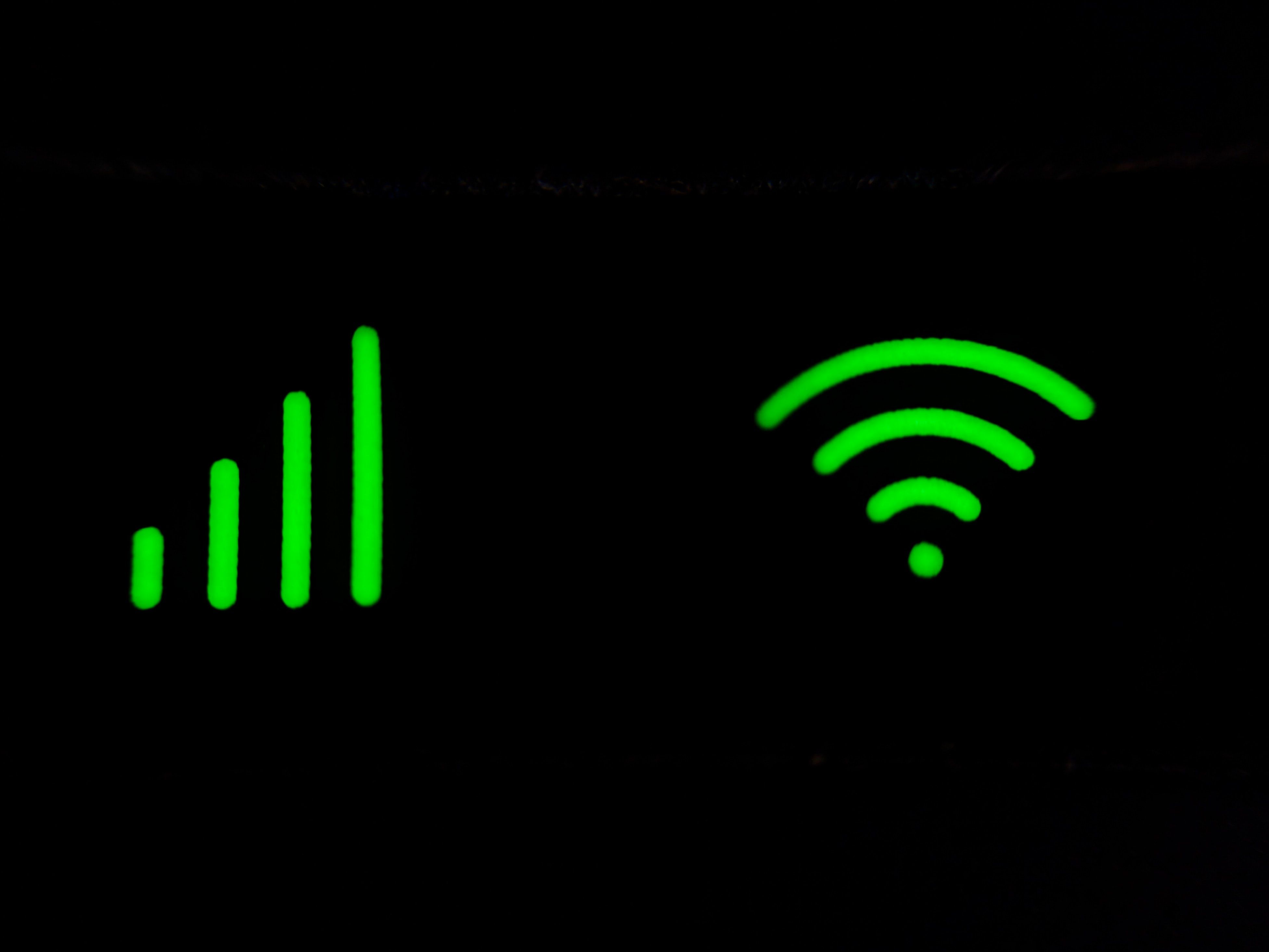
यदि वाई-फाई प्रतीक नहीं है, या यदि वे मोबाइल डेटा (ऊर्ध्वाधर लाइनों) के लिए प्रतीक देखते हैं, तो सुनिश्चित करें कि वे इंटरनेट का उपयोग करने की अनुमति मांगते हैं।
2. ब्राउज़र चुनना
एक बार जब आपके बच्चे किसी नेटवर्क से जुड़ जाते हैं, तो उन्हें यह चुनना होगा कि किस ब्राउज़र का है। Apple कंप्यूटर और डिवाइस सफारी प्री-लोडेड के साथ आते हैं, जबकि विंडोज डिफ़ॉल्ट रूप से माइक्रोसॉफ्ट एज के साथ आता है, और एंड्रॉइड उत्पादों पर Google क्रोम मानक है।
बच्चों को पता होना चाहिए कि वेबसाइटें उनसे जानकारी एकत्र कर रही हैं, आमतौर पर विपणन उद्देश्यों के लिए। यदि गोपनीयता आपके परिवार के लिए एक चिंता का विषय है, तो पूरी तरह से निजी वेब ब्राउज़रों की तलाश करें, जिनके स्वामित्व वाली कंपनियां आपकी जानकारी को सुरक्षित रखने के बारे में चिंतित हों।
3. एक खोज इंजन पर निर्णय लेना
ब्राउज़र चुनने के बाद, अगला चरण यह तय करना है कि खोज कैसे की जाए। आमतौर पर ब्राउज़रों के पास एक समर्पित खोज इंजन होता है। उदाहरण के लिए, एज बिंग का उपयोग करता है, और क्रोम Google का उपयोग करता है। बहुत से लोग गोपनीयता कारणों से या अन्य सुविधाओं के लिए अलग-अलग खोज इंजन चुनते हैं, जिनका वे आनंद लेते हैं।
सबसे लोकप्रिय खोज इंजन
बिना किसी संदेह के, सबसे आम खोज इंजन Google है। हालांकि, बिंग, Baidu, याहू, और कई और भी हैं।
अधिकांश बच्चे शायद Google का उपयोग करेंगे, लेकिन उन्हें यह देखने के लिए कुछ प्रयास करना चाहिए कि उन्हें कौन सा पसंद है। इन खोज इंजनों में से अधिकांश में उनकी सेटिंग्स में सुरक्षित-खोज विकल्प हैं, जो स्पष्ट सामग्री को फ़िल्टर करने में मदद करता है।
बच्चे के अनुकूल खोज इंजन
एक अन्य विकल्प बच्चे के अनुकूल खोज इंजन है। बच्चे के अनुकूल खोज इंजन छवियों, वीडियो और लेखों को खोजने के लिए महान, चिंता मुक्त विकल्प हैं।
एक उदाहरण केडल है , जिसके संपादक सुनिश्चित करते हैं कि खोज में दिखाई देने वाली साइटें सुरक्षित, प्रासंगिक, उपयुक्त और नेत्रहीन बच्चों के लिए आकर्षक हैं।
बच्चों के उद्देश्य से अन्य खोज इंजनों में शामिल हैं किडोप्टिया , किड्रेक्स , और गूगोलिगंस । ये साइटें विज्ञापन-मुक्त हैं, और इन्हें विशेष रूप से बच्चे की सुरक्षित खोज के लिए वीटो किया गया है।
4. सूचना की खोज
एक बार जब आप अपना खोज इंजन चुन लेते हैं, तो जानकारी की खोज करने के दो तरीके हैं – आपका बच्चा या तो कीवर्ड या बूलियन खोजों का उपयोग कर सकता है।
कीवर्ड खोज
सर्च इंजन बहुत स्मार्ट हो गए हैं। आमतौर पर, बच्चे बस खोज इंजन में एक प्रश्न या एक कीवर्ड वाक्यांश दर्ज कर सकते हैं, और वांछित परिणाम पॉप अप होंगे।
उदाहरण के लिए, आपका बच्चा Google "संबंधित विषय में ई-बुक्स, वीडियो क्लिप या ट्यूटोरियल खोजने के लिए Minecraft में रेडस्टोन के साथ कैसे निर्माण करें" हो सकता है।
बूलियन खोजें
कभी-कभी, बच्चे अपनी खोज का विस्तार करना चाहते हैं, या तो अधिक विकल्पों को शामिल कर सकते हैं, या कुछ अधिक विशिष्ट खोज सकते हैं। बूलियन खोज शब्दों जैसे कि AND, OR, NOT, और उद्धरण चिह्नों का उपयोग करने से इन कार्यों को पूरा करने में मदद मिल सकती है।
यदि कोई बच्चा यह पता लगाना चाहता है कि Minecraft में redstone के साथ क्या करना है, तो वे खोज बार में "redstone" टाइप कर सकते हैं। Google में, यह 19.2 मिलियन परिणाम लाएगा, जिनमें से कुछ पूरी तरह से असंबंधित हो सकते हैं।
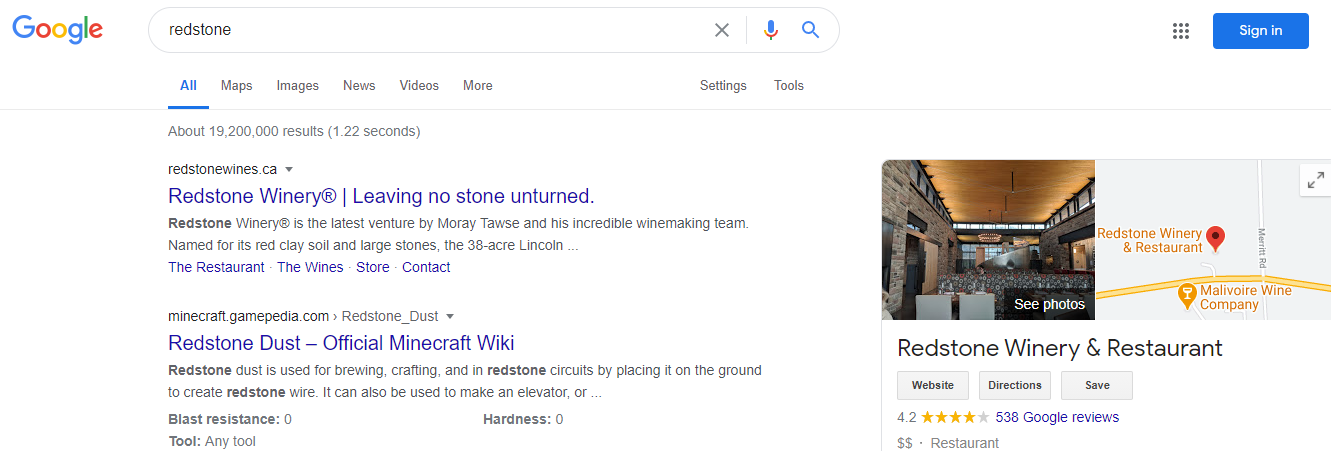
उन्नत खोज ऑपरेटरों का उपयोग करके, आपका बच्चा परिणामों को संकीर्ण कर सकता है, जो इस बात पर निर्भर करता है कि वे कौन सी जानकारी खोजना चाहते हैं।
शर्तों का उपयोग करने के लिए कुछ अलग तरीके हैं। यहाँ कुछ उदाहरण हैं:
| बूलियन खोज शब्द | परिणामों का विवरण | परिणाम की संख्या लौटी |
|---|---|---|
| Minecraft और रेडस्टोन | परिणाम में दोनों शब्द होने चाहिए | 17 मिलियन |
| Minecraft और रेडस्टोन धूल या रेडस्टोन ब्लॉक | परिणाम में पहला शब्द और दूसरा और तीसरा शब्द शामिल होना चाहिए | 9.3 मिलियन |
| Minecraft और धूल नहीं धूल | परिणाम में निम्न शब्द नहीं होना चाहिए | 1.3 मिलियन |
| "मीनक्राफ्ट में रेडस्टोन के साथ निर्माण" | परिणामों में उद्धरण चिह्नों के अंदर एक ही क्रम में शब्द शामिल होने चाहिए | 1,080 |
जो भी ब्राउज़र, खोज इंजन और खोज शब्द आपके बच्चों का उपयोग करते हैं, उन्हें यह भी तय करना होगा कि वे जो जानकारी पाते हैं, उसका क्या करना है।
5. विश्वसनीयता का आकलन
जब बच्चे इंटरनेट पर जानकारी की तलाश में होते हैं, तो उनके पास स्रोतों के लिए बहुत सारे विकल्प होते हैं; लाखों, कुछ मामलों में! उन्हें यह जानना होगा कि वे किन पर भरोसा कर सकते हैं।
उदाहरण के लिए, यदि वे जानवरों, विश्वकोशों, विश्वविद्यालयों के बारे में जानकारी की तलाश में हैं, और नेशनल जियोग्राफिक संभवतः विश्वसनीय, शोधित तथ्य प्रदान करेगा। दूसरी ओर, विकिपीडिया सटीक जानकारी दे भी सकता है और नहीं भी।
न केवल हर जगह फर्जी खबर है, बल्कि कभी-कभी यह बताना मुश्किल है कि क्या कुछ सच है या व्यंग्य है। बच्चों को जो कुछ वे पढ़ रहे हैं, उसके बारे में गंभीर रूप से सोचने के लिए सिखाना और ऑनलाइन जाँची जाने वाली जानकारी की जाँच करना एक अच्छा विचार है। आपको उन्हें तथ्यों और राय के बीच के अंतर को भी समझने में मदद करनी चाहिए।
6. सूचना की बचत
एक बार जब उन्होंने पाया कि वे क्या देख रहे हैं, तो बच्चों को यह तय करना होगा कि जानकारी के साथ क्या करना है। भविष्य के संदर्भ के लिए जानकारी को बचाने के सबसे आसान तरीके यहां दिए गए हैं:
- बुकमार्क: यदि आपका बच्चा बाद में फिर से देखने के लिए किसी वेबसाइट को सहेजना चाहता है, तो वे इसे "बुकमार्क" कर सकते हैं, या इसे अपने "पसंदीदा" में डाल सकते हैं, जो उनके द्वारा उपयोग किए जा रहे ब्राउज़र पर निर्भर करता है।
- पुराने स्कूल की नोटबुक: ऑफ़लाइन नोट्स लेना हमेशा आपकी पीठ की जेब में होना एक अच्छा कौशल है।
- ऑनलाइन दस्तावेज़ में कॉपी और पेस्ट करें: वेबपेज से Microsoft वर्ड या Google डॉक्स जैसे वर्ड प्रोसेसर में जानकारी कॉपी करने के कुछ आसान तरीके हैं।
- वेबसाइट पर जानकारी हाइलाइट करें, राइट-क्लिक करें, और कॉपी चुनें। फिर, दस्तावेज़ में राइट-क्लिक करें और पेस्ट का चयन करें ।
- विंडोज कीबोर्ड शॉर्टकट का उपयोग करें: कॉपी के लिए Ctrl + C और पेस्ट के लिए Ctrl + V , या मैक शॉर्टकट Cmd + C और Cmd + V।
7. ब्लोटवेयर, मैलवेयर और दुर्भावनापूर्ण फ़ाइलों से बचना
कभी-कभी, बच्चों को एक पीडीएफ डाउनलोड करने या वेबसाइट पर साइन अप करने की आवश्यकता हो सकती है ताकि वे अपनी इच्छित जानकारी प्राप्त कर सकें। उन्हें छवियों, संगीत, वीडियो, पीडीएफ फाइलों आदि को भी सहेजने की आवश्यकता हो सकती है।
आम तौर पर, छोटे बच्चों को हमेशा खाता बनाने या फाइल डाउनलोड करने से पहले अनुमति लेनी चाहिए। बड़े बच्चे अधिक स्वतंत्र हो सकते हैं, लेकिन उन्हें विश्वसनीय स्रोतों के बारे में जानकार होना चाहिए और वे कौन सी फाइलें डाउनलोड कर सकते हैं।
अनजाने में अनावश्यक या दुर्भावनापूर्ण फ़ाइलों को लेने से बचने के लिए, एक अच्छा एंटीवायरस प्रोग्राम मदद कर सकता है। यदि आप इस बात से चिंतित हैं कि आपका बच्चा क्या डाउनलोड कर रहा है, तो आप अपने डिवाइस की सेटिंग में माता-पिता के नियंत्रण के साथ या निगरानी कार्यक्रम स्थापित करके सामग्री को प्रतिबंधित कर सकते हैं।
8. अन्य खतरों से सुरक्षित रहना
जानकारी खोजते समय, बच्चे आमतौर पर सोशल मीडिया को शामिल नहीं करते हैं और ऑनलाइन लोगों से बात करते हैं, लेकिन ऐसा हो सकता है। इस मामले में, बच्चों को हमेशा इन सुझावों को ध्यान में रखना होगा:
- जिस व्यक्ति से आपने ऑनलाइन बात की है, उससे मिलने की योजना कभी न बनाएं।
- व्यक्तिगत जानकारी, पासवर्ड या क्रेडिट कार्ड की जानकारी देने के बारे में बहुत सतर्क रहें।
- मदद के लिए पूछें कि क्या आपको लगता है कि आपको तंग किया जा रहा है।
- यदि आप किसी स्पष्ट या अनुचित बात पर अड़ गए हैं, तो एक वयस्क पर भरोसा करें, जिस पर आप भरोसा करते हैं,
आपकी उंगलियों पर जानकारी
बच्चों को किसी भी विषय पर जानकारी खोजने में मदद करने के लिए इंटरनेट एक भयानक उपकरण है। जब वे जोखिमों के बारे में जानते हैं और वे अपने विकल्पों को जानते हैं, तो वे वही खोज पाएंगे जो वे कुशलतापूर्वक और सुरक्षित रूप से देख रहे हैं।
